Как остановить Microsoft Edge, запускающий так много процессов в Windows
Взгляните на диспетчер задач Windows при запущенном Edge, и вы, несомненно, увидите десятки процессов для браузера. Даже если у вас открыты только одна или две вкладки. Но почему Edge требует так много активных процессов и есть ли способ уменьшить их количество?
Давайте разберемся, как работает Edge, почему его список процессов загромождает диспетчер задач и что с этим можно сделать.
Почему Edge показывает так много процессов в диспетчере задач?
Причины, по которым Edge создает так много процессов, на самом деле сводятся к двум вещам: безопасности и стабильности. Edge — один из лучших браузеров на основе Chromium, и, как и все подобные браузеры, использующие Chromium, он использует многопроцессорную архитектуру.
Это означает, что вместо того, чтобы использовать один процесс для браузера, он использует отдельный процесс для каждой вкладки. Он также создает процессы для отдельных компонентов каждой открытой вкладки браузера.
Программы для Windows, мобильные приложения, игры - ВСЁ БЕСПЛАТНО, в нашем закрытом телеграмм канале - Подписывайтесь:)
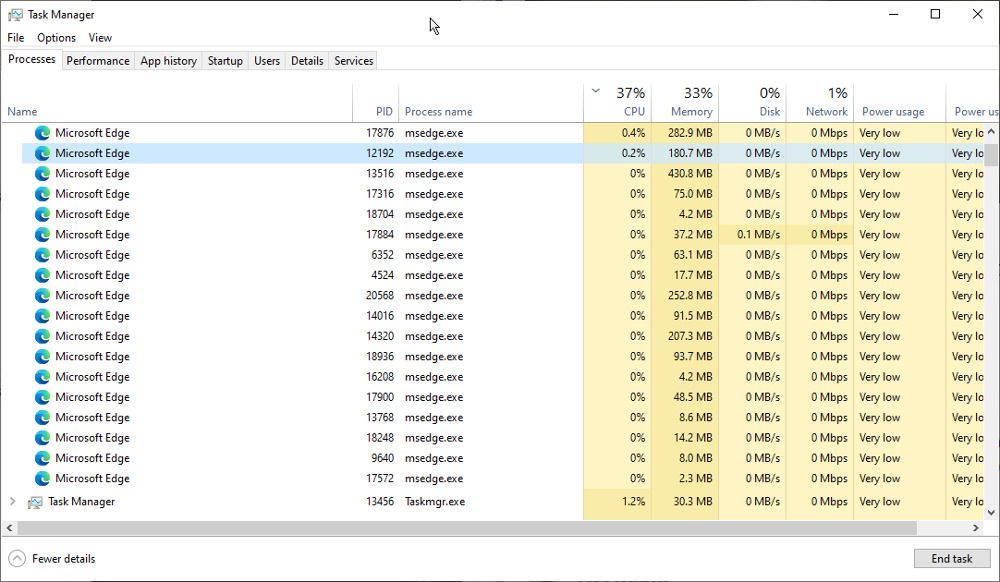
Например, это может быть основной процесс браузера. Затем у вас есть процесс визуализации, который обрабатывает такие вещи, как HTML, CSS и другой код веб-сайта. Также будет процесс GPU, который отвечает за связь с вашим графическим чипом для ускорения рендеринга страницы. Процессы плагинов или расширений обрабатывают надстройки вашего браузера. И так список продолжается.
Распределение функций браузера по нескольким процессам означает, что сбой одного из них с меньшей вероятностью приведет к сбою всего браузера. Это также лучше с точки зрения безопасности, поскольку изоляция процессов означает, что они не используют общую память и им могут быть предоставлены ограниченные привилегии.
Как просмотреть процессы Edge в Windows
Вы можете увидеть процессы, которые использует Edge, в диспетчере задач Windows. Это покажет вам общее количество запущенных процессов, но мало подробностей о том, для чего они нужны. Однако он покажет вам, что многие процессы Edge потребляют минимальные системные ресурсы.
Вы также можете просмотреть встроенный диспетчер задач браузера для получения более подробной информации. Вы можете открыть это, нажав Shift + Esc, когда Edge запущен и выбран. Здесь вы можете увидеть детали отдельных процессов, о которых мы упоминали ранее.
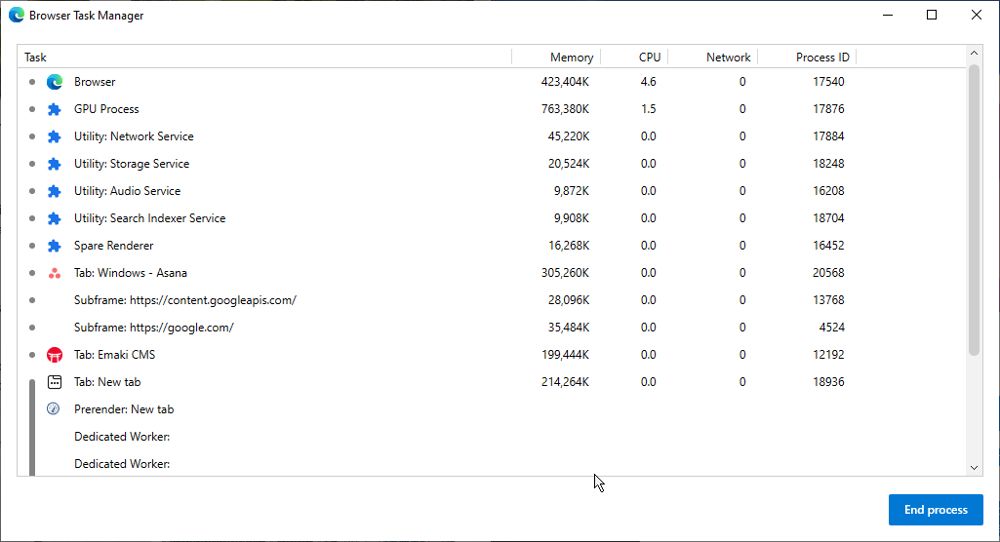
Как уменьшить количество пограничных процессов в Windows
Как мы, надеюсь, объяснили выше, многие из процессов Edge, которые вы видите в диспетчере задач, являются просто частью работы браузера. И немногие из них слишком сильно нагружают системные ресурсы.
Но есть несколько простых способов уменьшить количество процессов, которые использует Edge, если вас беспокоит их влияние на производительность ПК.
1. Удалите неиспользуемые расширения
Посмотрите на установленные расширения браузера, чтобы узнать, можно ли их удалить. Каждое активное расширение может иметь один или несколько запущенных процессов, поэтому очистка дополнительных надстроек — это простой способ уменьшить количество.
Узнайте, как находить, устанавливать и управлять расширениями в Edge, чтобы получить дополнительную информацию о том, как это сделать.
2. Изменить настройки Edge
Для нескольких необязательных настроек Edge требуются собственные отдельные процессы. Это включает в себя ускорение запуска и аппаратное ускорение. Вы можете отключить обе эти функции в настройках Edge > Система и производительность.
3/ Закройте некоторые неиспользуемые вкладки
Каждая открытая вкладка в Edge может привести к десяти или более процессам. Если вы регулярно оставляете открытыми несколько неиспользуемых вкладок, их закрытие мгновенно поможет уменьшить количество активных процессов.
Есть ли лучший выбор браузера для Windows
Многие современные браузеры имеют ту же проблему, включая Opera, Brave, Vivaldi и Chrome. Все они основаны на Chromium. Firefox — один из немногих современных браузеров, не использующих архитектуру браузера, разработанную Google.
Стоит помнить, что многопроцессорная система используется не просто так и может обеспечить лучшую стабильность и безопасность. Но если вам хочется попробовать новый браузер, ознакомьтесь с нашим списком лучших браузеров для геймеров и лучших браузеров для Windows 11.
Процессы Microsoft Edge, сокращение
Причины, по которым в Microsoft Edge должно быть запущено так много процессов, могут иметь смысл, но это не значит, что вы должны радоваться этой проблеме. Процессы — неизбежная часть Windows и любого используемого вами приложения, но сокращение их количества может обеспечить долгожданный прирост производительности.
